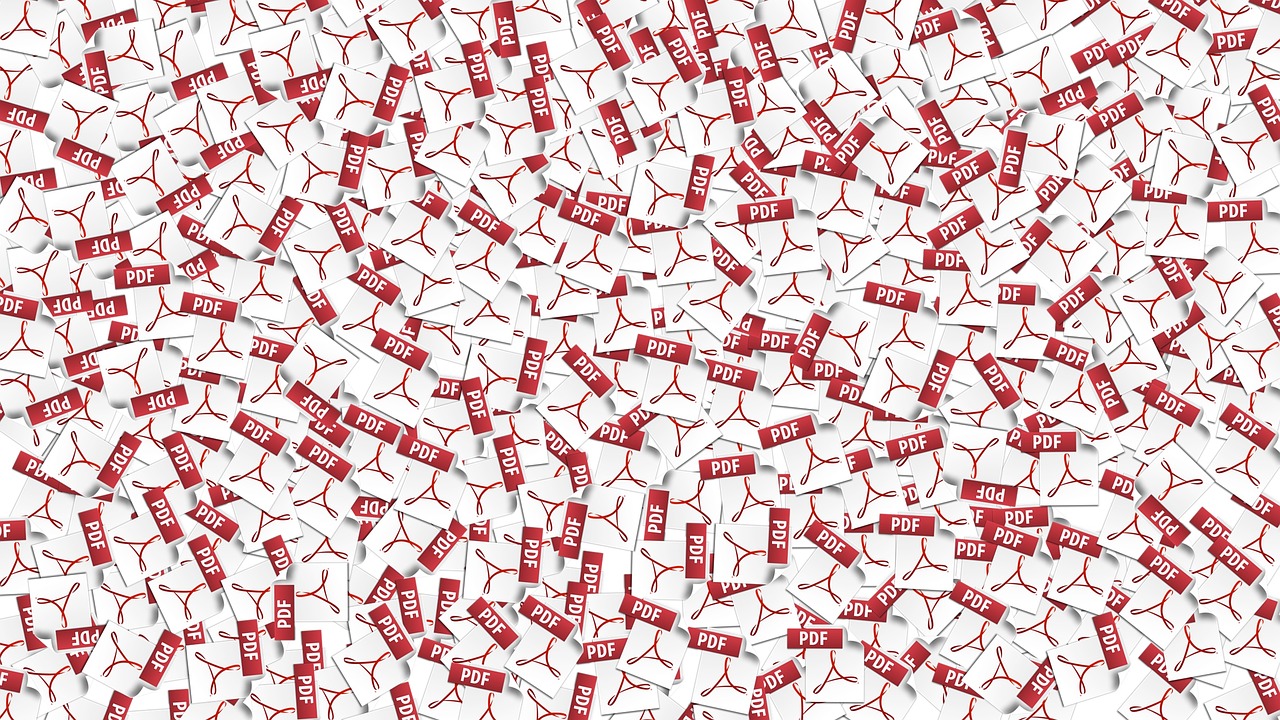L’outil pensé pour travailler de n’importe où.
Soda PDF est un outil polyvalent pensé pour une utilisation avancée. Ce qui le démarque principalement des autres outils présentés dans cette liste, c’est son système de synchonisation. Tu peux l’utiliser depuis ton téléphone, ou ton ordinateur car il s’intègre avec ton service de stockage en ligne (Dropbox, OneDrive, GoogleDrive, etc). Cette flexibilité sera certainement très appréciée par tous les travailleurs mobiles, en déplacement ou télétravail. De plus, l’interface se montre intuitive et efficace, peu importe ton terminal.